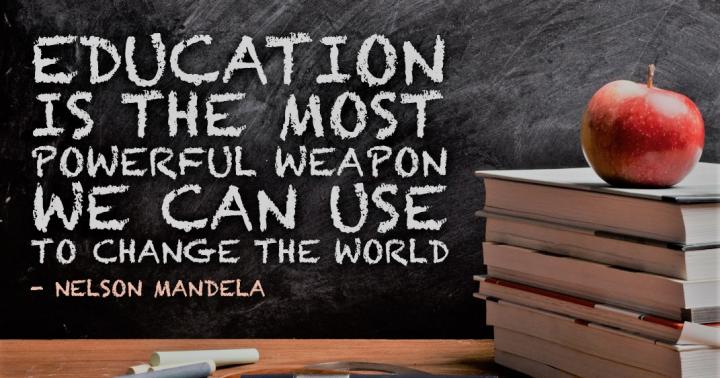Градиент – плавный переход между цветами. Градиенты используются повсеместно – от оформления фонов до тонирования различных объектов.
В Фотошопе имеется стандартный набор градиентов. Кроме того, в сети можно скачать огромное количество пользовательских наборов.

Скачать-то, конечно, можно, но что делать, если подходящий градиент так и не был найден? Правильно, создать свой.
Этот урок посвящен созданию градиентов в Фотошопе.
Инструмент для создания градиентов находится на левой панели инструментов.

После выбора инструмента на верхней панели появятся его настройки. Нас интересует, в данном случае, только одна функция – редактирование градиента.

После нажатия на миниатюру градиента (не на стрелочку, а именно на миниатюру) открывается окно, в котором можно отредактировать существующий градиент или создать свой (новый). Создадим новый.
Здесь все сделано немного не так, как везде в Фотошопе. Градиент сначала необходимо создать, затем дать ему имя, а только после нажать на кнопку «Новый» .

Приступаем…
В середине окна видим наш готовый градиент, который мы будем редактировать. Справа и слева находятся контрольные точки. Нижние отвечают за цвет, а верхние за прозрачность.

Клик по контрольной точке активирует ее свойства. Для цветовых точек это смена цвета и позиции, а для точек непрозрачности – регулировка уровня и также положения.


В центре градиента находится средняя точка, которая отвечает за расположение границы между цветами. Причем, если кликнуть по контрольной точке непрозрачности, то контрольная точка переместится вверх и станет называться средней точкой непрозрачности.

Все точки можно перемещать вдоль градиента.
Добавляются точки просто: подводим курсор к градиенту до тех пор, пока он не превратится в палец и кликаем левой кнопкой мыши.

Удалить контрольную точку можно, нажав на кнопку «Удалить» .

Итак, давайте окрасим одну из точек в какой-нибудь цвет. Активируем точку, нажимаем на поле с названием «Цвет» и выбираем нужный оттенок.

Дальнейшие действия сводятся к добавлению контрольных точек, присваивание им цвета и перемещение из вдоль градиента. Я создал вот такой градиент:

Теперь, когда градиент готов, даем ему название и нажимаем кнопку «Новый» . Наш градиент появится внизу набора.

Добрый день, дорогие читатели. Очень рад, что вы читаете мой блог, и я надеюсь, что он вам помогает изучить что-то, чего вы не знали. Сегодня мы с вами вновь продолжим фотошопить. Не, ну фотошопить я загнул. Пока мы изучаем лишь азы, ну а потом будем уже полноценно в нем работать и шалить!
В одной из прошлых статей я показывал , а сегодня мы познакомимся с ее братом — градиентом. А что это такое? Говоря простым языком, это постепенное и плавное изменение цветов от одного к другому.
Сегодня мы с вами узнаем как наложить градиент в фотошопе, выполняя простые действия. Сложного ничего нет, так что хрустните пальцами рук и приступим. Итак, поехали!
Например с шириной 500, а высотой 400 (естественно пикселей). Цвет фона выберете белый. Теперь выберете инструмент «Градиент» . Он находится так же, где и «Заливка» . Т.е. если на данный момент у вас активирована заливка, то нажмите на ней правой кнопкой и выберете градиент. Ну вы знаете весь процесс. Чего я вам объясняю?

Теперь давайте попробуем сделать сам градиент. Для этого зажмите левой кнопкой мыши в середине фона на самом верху. А теперь, не отпуская кнопку, ведите линию градиента в самый низ картинки. Чтобы вы не волновались, что линия у вас получится на ровная, зажмите клавишу SHIFT .

Смотрите, что получилось. Фон изменился. Верхняя часть стала красной, а нижняя белой, ну а между ними плавный переход от одного цвета к другому.
А теперь попробуйте сделать то же самое, только уже с боковых сторон изображения. Т.е. зажмите кнопку мышки в середине левой стороны изображения, а правую кнопку в середине правой части (на линии). Смотрите. Теперь градиент рисуется с боковых сторон. Точно также вы можете и рисовать наискосок или под любым углом. Но от этого будет меняться вид самого градиента.

Помните, чем меньше мы проводим линию градиента, тем менее плавнее будет переход от одного цвета к другому.

Я уже как-то говорил, что на цвет градиента в фотошопе влияют . Смотрите. У меня основной цвет стоит красный, а фоновый — белый. Соответственно и будет такой градиент по умолчанию.

Давайте я сейчас выберу другие цвета как основной, так и фоновый. Допустим я хочу синий и красный. Меняю цвета и делаю вновь операцию с градиентом. И что я вижу? Теперь изображение стало синекрасным, да еще и с плавным переходом. И этот переход смешал в себя два этих цвета и превратился в фиолетовый.

И кстати, для градиентов действуют те же правила, что и для заливки, например вы можете закрасить только определенный слой или даже любую выделенную область. Например возьмите и создайте область. После этого сделайте градиент внутри данного выделения. Должно всё получиться.

Давайте немного поговорим о свойствах, а точнее для чего они вообще нужны.
Палитра градиентов
Давайте откроем палитру этого замечательного инструмента и посмотрим, что она из себя представляет. Конкретно вы можете увидеть здесь различные переходы двух и более цветов. Некоторые из этих переходов зависят от выбранного цвета, а некоторые имеют свои фиксированные цвета.

- Самый первый градиент — это классический переход от основного цвета к фоновому, т.е. вы сами выбираете цвета. Именно его мы используем по умолчанию.
- Следующий тип — это переход от основного цвета к прозрачному, т.е. здесь всё зависит только от выбора главного цвета.
- Третий тип — это будет всегда переход от черного цвета к белому и уже тут выбор вашего цвета в палитре вообще ни на что не влияет.
Кроме того, если вы нажмете на шестеренку, т.е. настройки, то у вас появится контекстное меню, где вы сможете выбрать дополнительные наборы градиентов (металлик, Спектр и т.д.), загрузить из внешнего источника (ваш жесткий диск) и установить их, восстановить набор по умолчанию и т.д.

Когда вы выберете какой-то набор, то у вас будет выбор — либо добавить к существующему, либо заменить полностью. Выберете «Добавить» и вы увидите, что у вас появились новые переходы.
Типы градиентов
Следующее свойство, которое мы рассмотрим — это типы. Тут в принципе всё достаточно просто. По умолчанию стоит «Линейный градиент». Т.е. это обычный переход, который вы уже знаете. Но давайте выберем «Радиальный градиент», черканите им и посмотрим, что из этого получится.

Видите, насколько отличается этот тип от стандартного. Основной цвет появляется в центре, после чего плавно по кругу перерастает в дополнительный. Посмотрите остальные типы, чтобы разобраться что к чему.
Другие свойства

Ну вот в принципе основные момент, которые я хотел рассказать в данной статье. Градиент — это очень удобная вещь, особенно, если этому инструменту найти правильное применение. Я вот, например очень люблю его использовать для придания эффекта тексту. Вот вам простейший пример.

Способов применения просто куча. И для полного изучения градиента, других инструментов и вообще всего фотошопа я вам рекомендую посмотреть отличный видеокурс . Уроки простоя замечательные, вся информация представлена в полном объеме и без «воды», а рассказано всё человеческим зыком. Смотрится просто на одном дыхании. Я сам подчеркнул из него много нового для себя. Так что обязательно посмотрите.
С уважением, Дмитрий Костин.
В последнее время особой популярностью пользуется красный градиент на ногтях. Это такой маникюр, при котором один цвет плавно переходит в другой. Красный цвет всегда смотрится эффектно. Если соединить несколько оттенков, то можно добиться поистине королевского маникюра. Говоря о красных ногтях, важно понимать, что это не обязательно яркие насыщенные пластинки. К модным оттенкам можно отнести бордовый, земляничный, терракотовый, розовый, малиновый. Что ж попробуем разобраться, как создать модный красный маникюр-градиент.
Омбре или градиент?
Постепенное осветление или затемнение кончиков ноготков на несколько тонов называют не только градиентом, но и модным словом "омбре". Еще применяют сложное название Dip Dye, или И омбре и градиент обозначают одно и то же - плавное перетекание из одного цвета в другой. Для красной гаммы возможен вариант перехода от бордового к малиновому, затем к розовому. Под омбре подразумевают безупречный переход тонов. В градиенте могут быть видны некоторые границы тонов. Dip Dye применяется тогда, когда производится смешивание совершенно разных оттенков, например красного и черного или красного и белого.

Красный градиент с переходом
Проще всего исполнить красные полоски с переходом. Что для этого необходимо? Возьмите 5 лаков красного цвета, но разные по оттенкам. Покрывайте каждую пластинку от большого пальца до мизинца по очереди разными оттенками с плавным переходом цвета. Если вы не имеете 5 оттенков красного, то создайте их с помощью белого лака.
Первый ноготь покройте бордовым лаком. Для второго ногтя подготовьте на специальной палитре смесь темно-красного с белым. Вы получите оттенок на тон светлее предыдущего. Для третьего ногтя добавьте еще больше белого лака, чтобы получить светло-красный цвет. Последний ноготок получится нежно-розового оттенка.

Варианты красного омбре на ногтях
Существуют и другие виды красного градиента. Предлагаем вам познакомиться с горизонтальным, вертикальным и геометрическим омбре. Для выполнения любого из перечисленных способов вам понадобятся следующие приспособления: 2-3 оттенка лакового покрытия разных тонов, губка или спонжик, зубочистки, ватные палочки, тонкая кисточка, финишное покрытие.
Для создания горизонтального красного градиента делают плавный переход на ногте, начиная от кутикулы и заканчивая кончиком. Красную цветовую гамму используют разную, главное, чтобы переход был нежным и плавным. Некоторым нравится контрастный переход, что придает маникюру экстравагантность. Модными сочетаниями являются красный с белым, розовым, золотистым, черным, бордовым. Чаще всего полоски лака наносят на губку или спонжик, а потом уже на ногтевую пластинку. Некоторые мастера делают переход с помощью тоненькой кисточки.
Вертикальный градиент отличается от горизонтального тем, что переход тонов выполняется от одной боковой стороны ногтя к другой вертикально. В нем может задействоваться до 5 оттенков. Возможен вариант, когда градиент выполняют только на одном или двух ноготках, а остальные просто покрывают красным лаком.
Очень оригинально смотрится геометрический градиент на ногтях, как показано на фото выше. Для этого используют специальные трафареты для ногтей в виде ячеек, каждый ряд которых заполняют красным цветом на тон светлее предыдущего.

Черно-красный градиент на ногтях
Чтобы разнообразить многие девушки используют сочетание кроваво-красного с черным цветом. Такой градиент еще называют дьявольским. Для этого на маленькую губку наносят две полоски - красную и черную. Границу цветов немного сравнивают зубочисткой. Затем губку прижимают к ногтю. Получают эффектное черно-красное омбре. Возможны варианты с матовым и глянцевым покрытием. Красный градиентный маникюр - это всегда стильно и необычно!
Градиент – относительно новое направление в оформлении ногтей. Плавный переход от оттенка к оттенку или радужный перелив дает возможность комбинировать такой вид маникюра практически с любым стилем одежды.
Содержание:
Больше всего в этой технике привлекает простота исполнения. Создать градиентный маникюр можно самостоятельно, эффект такого дизайна своей привлекательностью не уступает даже сложным техникам, которые может выполнить только профессиональный мастер.
При желании создать яркий образ, но отсутствии практических навыков, самым подходящим будет именно градиент.

Простой градиент
Простой и доступный каждому способ нанесения градиента – использование губки. С ее помощью можно создать плавные переходы, которые невозможно сделать кистью. Отпечатки губки нужно делать аккуратно. Их количество на одном ногте зависит от желаемой интенсивности окрашивания: чем больше отпечатков спонжа, тем насыщеннее и ярче будет маникюр.
Нанеся градиент, сверху ноготь сразу же покрывают закрепляющим составом. Это поможет избежать переноса с губки на ноготь ее пористой структуры.
Недостатком этого метода является то, что перед обрабатыванием каждой ногтевой пластины необходимо заново наносить на губку лак, потому что большая его часть быстро впитывается.
Несмотря на некоторые неудобства во время процедуры, полученный результат того стоит.
Градиент кистью
Для нанесения градиентного маникюра кистью понадобятся те же материалы, что и для техники нанесения губкой. Но особенность этого способа в том, что наносить лак можно как в вертикальном, так и в горизонтальном направлении.
Придерживаясь алгоритма, создать градиент на ногтях можно даже самостоятельно:
- На первом этапе нужно подобрать оттенки лаков, чтобы при их сочетании получился плавный переход от светлого тона к темному или от насыщенного к приглушенному.
- Чтобы маникюр дольше держался, ногти необходимо правильно подготовить: сделать хотя бы самый простой маникюр, тщательно отполировать пластину ногтя.
- На подготовленный ноготь первым слоем наносят базу. Дают время, чтобы она просохла.
- Кожу, окружающую ноготь, лучше обработать кремом. Это облегчит удаление лишнего лака после маникюра.
- Выбранный цвет лака наносят аккуратно, стараясь не заступать за края.
- Лак другого цвета наносят так, чтобы он перекрыл половину ногтя от кутикулы до кончика.
- Пока оба слоя лакового покрытия не просохли полностью, создают градиент. Делают это губкой. Ею аккуратно промакивают границу слияния двух оттенков лака. Движения при этом должны быть быстрыми и отрывистыми.
- Когда ногти немного подсохнут, последним слоем наносят закрепитель.

Варианты градиентного маникюра
- Белый градиент
Белый градиент имеет схожесть с французским маникюром. Плавные переходы нежно-розового или кремового и белого лака придают особенное изящество рукам. Выгодно смотрится белый градиент на фоне загорелой кожи.

- Черный градиент
Черный цвет универсален, он гармонично сочетается со многими цветами. Комбинирование черного и белого лака на одном ногте придаст образу строгость и элегантность. А сочетание с насыщенным алым цветом просто не может не привлечь внимания окружающих.

- Красный градиент
Градиентный маникюр, выполненный в красных тонах может включать лак от яркого до почти черно-бордового. Такой дизайн идеально подойдет для вечернего мероприятия.
Иногда красный градиент делают с переходами в другую цветовую гамму.

- Розовый градиентный маникюр
Делает любой образ нежным и женственным. Он подходит женщинам не зависимо от статуса и возраста, уместен в любой обстановке.

- Синий градиент
Синий лак — отличная альтернатива для тех, кто считает классику скучной и неинтересной. Преимущество синего цвета в его многогранности, в наличие большого числа разных и интересных оттенков.
Красиво и аккуратно выполненный подходит и для будней, и для праздничного мероприятия.

- Блестящий градиент
Градиентный маникюр может быть не только в виде цветового перехода. Эффект растяжки можно создать с помощью конфетти или блесток.
На первом этапе ноготь покрывают лаком основного цвета. Затем на край ногтевой пластины обильно наносят блестки, и с помощью кисточки их растягивают к ногтевой лунке, утончая слой.
Блеск создаст праздничный и эффектный маникюр. При этом блестки можно использовать того же цвета, что основной лак или наоборот сделать акцент на контрасте.
Используя конфетти в дизайне ногтей, акцентируют внимание на его размере. Например, на конце ногтевой пластины расположить более крупные конфетти, а к середине мелкие.

- Градиент с элементами дизайна
Самый эффектный, но в то же время самый сложный в исполнении – градиент с элементами дизайна. Его вариантов может быть несколько. Широко распространен маникюр, когда акцент в виде рисунка или градиента другого цвета делается на одном или сразу нескольких ногтях одной руки. Рисунок, расположенный поверх цветовых переходов требует особых навыков мастера, так как существует большой риск перегрузить ногтевую пластину или сделать ее объемней.
Всегда смотрится оригинально фигурный или геометрический градиент, который подразумевает наличие форм и очертаний линии растяжки.
Не менее эффектный вид имеет градиент с использованием фольгированной ленты или страз.



Градиентный маникюр не может оставить равнодушным никого. Среди всего разнообразия его видов каждая женщина может выбрать тот, который будет соответствовать ее настроению.
Сегодня речь пойдёт о градиенте в фотошопе . Градиент — это важный инструмент фотошопа. В этом уроке я научу вас пользоваться им. Вы узнаете, как создать и сохранить градиент, какие бывают виды градиента, ну и конечно, в каких ситуациях стоит применять градиент.
Для начала давайте выясним, что такое градиент. Градиент — это заливка с плавным переходом нескольких (двух и более) цветов друг в друга.
Фотошоп позволяет заливать градиентом новый или уже существующий слой, а также градиент используется в стилях слоя (подробнее о стилях читайте в уроке « «). Немалое значение градиент играет и для . Однако любой градиент подчиняется одним и тем же правилам, о которых мы сейчас и поговорим.
Как создать градиент в фотошопе
Инструмент Gradient (Градиент) находится в панели инструментов слева, иконка выглядит так:
Нажав на эту иконку вы увидите сверху настройки градиента:

Нажав на полоску градиента ![]() вы попадете в Gradient Editor (Редактор градиента). Здесь задаётся количество точек и цвета переходов. Стандартный набор градиентов должен выглядеть примерно таким образом:
вы попадете в Gradient Editor (Редактор градиента). Здесь задаётся количество точек и цвета переходов. Стандартный набор градиентов должен выглядеть примерно таким образом:

Если вы нажмёте на стрелку, то откроется список всех установленных в фотошоп градиентов:

Чтобы установить новый градиент, нужно положить файл формата.grd в папку фотошопа/Presets/Gradients (Например, C:\Program Files\Adobe\Photoshop CS5\Presets\Gradients). А сейчас я расскажу, как создать свой градиент в фотошопе . В редакторе градиента выберите любой из градиентов (желательно обычный чёрно-белый) и начните редактировать точки:

Затем нажмите кнопку New, и ваш градиент будет сохранён. Для того, чтобы сохранить полученный набор в отдельный файл, нажмите кнопку Save. Обратите внимание, что у нижних точек активны параметры цвета и положения, а у верхних непрозрачности (Opacity) и положения. Таким образом, вы можете сделать градиент прозрачным, уменьшив для одной или нескольких точек параметр Opacity. Ну что, с редактором градиента мы разобрались, теперь остановимся на том, как собственно пользоваться градиентом. Допустим вы настроили нужный градиент, и хотите залить им текущий слой. Нет ничего проще. Для этого выберите точку начала градиента (она будет соответствовать положению 0% на полосе градиента) и протяните градиент в другую часть изображения. Обратите внимание, что чем дальше вы растяните градиент, тем шире будут полосы:


А теперь рассмотрим остальные настройки градиента в фотошопе.
Виды градиента
Всего существует 5 видов градиента в фотошопе.
![]()
— Линейный (Linear). Градиент строится по прямой линии по заданному направлению:

— Радиальный (Radial). Этот тип градиента распределяется равномерно во всех направлениях от заданной точки:

— Конус (Angle). Градиент строится по кругу, начиная из заданной точки:

— Зеркальный (Reflected). Этот градиент представляет собой 2 линейный градиента, распространяющихся в противоположных направлениях:

— Ромб (Diamond). Градиент строится по форме ромба:

Режимы наложения градиента
Галочка Reverse инвертирует цвета градиента:
![]()
Transparency позволяет использовать непрозрачный градиент.
В принципе это всё, что я хотел рассказать вам о градиенте в фотошопе . С помощью градиента в фотошопе можно задавать непрозрачность изображения посредством маски слоя, тонировать изображение, и делать много других полезных вещей, о некоторых из которых вы уже знаете из уроков photoshop на нашем сайте, а о некоторых вам ещё только предстоит узнать 😉
На этом я прощаюсь с вами до следующего урока photoshop и желаю вам творческих успехов.
P.S. Не забывайте оставлять комментарии 🙂